windows系统有一个远程控制功能,我们可通过远程控制功能在他人的电脑上进行一些操作,不知win10电脑怎么远程控制他人电脑的用户,请来看看下面的详细介绍吧。远程控制是指在异地
windows系统有一个远程控制功能,我们可通过远程控制功能在他人的电脑上进行一些操作,不知win10电脑怎么远程控制他人电脑的用户,请来看看下面的详细介绍吧。
远程控制是指在异地通过一些手段连通需被控制的计算机,然后被控计算机的桌面环境显示到自己的计算机上再进行操作。那么win10电脑怎么远程控制他人电脑呢?就此问题,今天小编就教大家win10远程控制他人电脑的方法。感兴趣的朋友一起往下看看吧。
电脑怎么远程控制他人电脑:
一、局域网内远程
1、点击我们的开始菜单
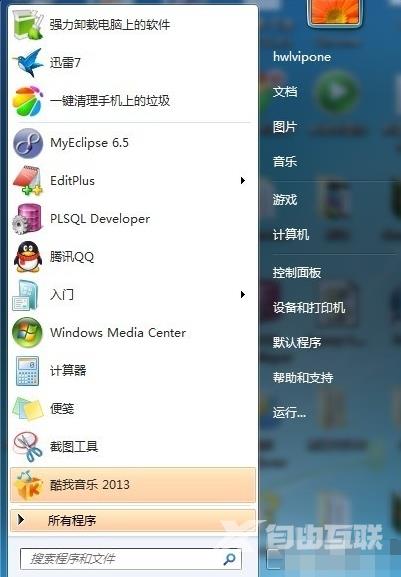
2、之后我们点击所有程序,然后找到里面的附件文件夹
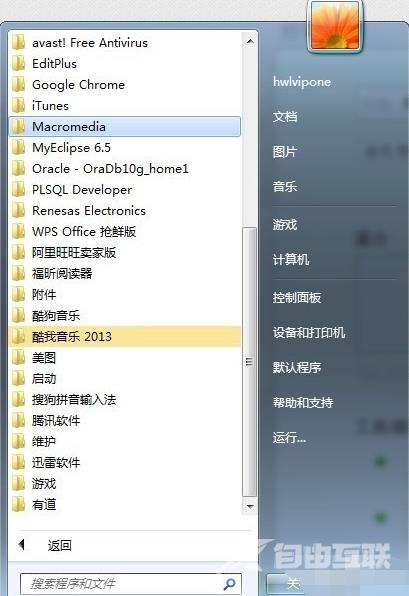
3、在附件中,我们找到远程控制电脑选项。通过这里我们就可以实现远程访问了,而且非常方便。不会耗损带宽。
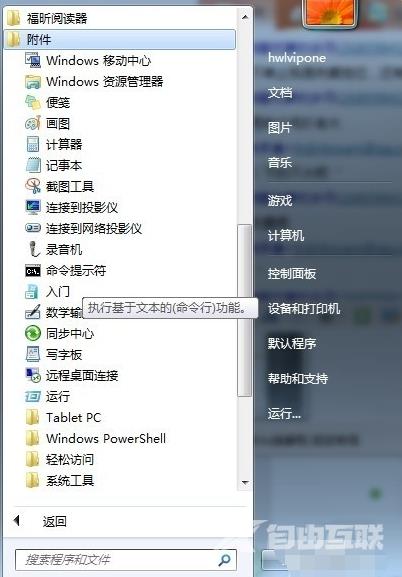
4、完成上一步之后,进入到如下的界面。然后我们输入对方的IP地址:(查看对方的IP地址方式可以在对方的电脑上打开运行菜单,然后输入CONFIG 命令) 输入IP地址之后点击确定。

二、QQ远程
我们登陆QQ,打开QQ好友对话,选择上方的远程控制功能,就ok啦。是不是很简单呢?但是这个要保证足够的带宽
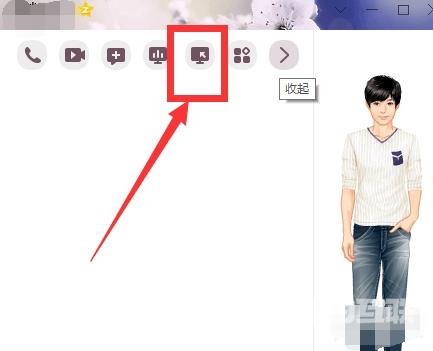
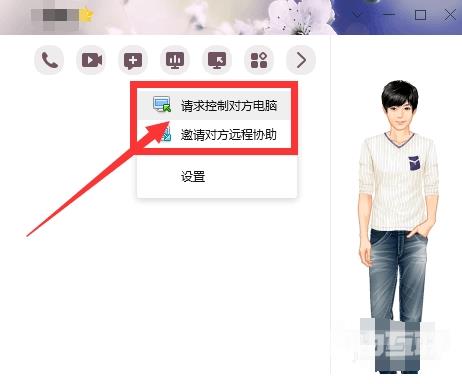
以上就是win10电脑怎么远程控制他人电脑的全部内容了。如果你也想远程控制别人的电脑不妨参考小编上述方法来解决哦
【文章原创作者:国外高防服务器 http://www.558idc.com/shsgf.html转载请说明出处】